在平时开发项目时对数据的处理肯定是少不了的。对于数据处理也是很多程序员比较头疼的问题,就比如项目中的数据是如何添加进去呢?一条一条的录入?好像又有点不太友好,数据多了效率太低了,最关键的是甲方爸爸肯定不会满意的。
这时我们可以使用POI来操作Excel表格,可以通过POI来把Excel中的数据批量导入到数据库中,从而简化操作,提高效率。反之我们还可以通过POI把数据库中的数据导出到Excel表格中。
POI 简介
Apache POI是Apache软件基金会的开放源码函式库,POI提供API给Java程序对Microsoft Office格式档案读和写的功能。
POI依赖文件
1 | org.apache.poipoi3.17 |
POI常用类
| 类名 | 说明 |
|---|---|
| HSSFWorkbook | Excel的文件对象 |
| HSSFSheet | Excel的表单 |
| HSSFRow | Excel的行 |
| HSSFCell | Excel的格子单元 |
| HSSFFont | Excel字体 |
| HSSFDataFormat | 格子单元的日期格式 |
| HSSFHeader | Excel文档Sheet的页眉 |
| HSSFFooter | Excel文档Sheet的页脚 |
| 样式: | |
| HSSFCellStyle | cell样式 |
| 辅助操作包括: | |
| HSSFDateUtil | 日期 |
| HSSFPrintSetup | 打印 |
| HSSFErrorConstants | 错误信息表 |
数据导出
首先,理解一下一个Excel的文件的组织形式,一个Excel文件对应于一个workbook(HSSFWorkbook),一个workbook可以有多个sheet(HSSFSheet)表单组成,一个sheet是由多个row(HSSFRow)行组成,一个row是由多个cell(HSSFCell)单元格组成。
所以对应的操作步骤如下:
- 用HSSFWorkbook打开或者创建Excel文件对象。
- 用HSSFWorkbook对象返回或者创建Sheet对象。
- 用Sheet对象返回行对象,用行对象得到Cell对象。
- 对Cell对象读写。
下面来看一下数据导出功能
前台页面只需要给出一个跳转到后台导出方法的链接即可。
1 | <button class="layui-btn layui-btn-sm">导出</button> |
后台对应导出的方法,代码如下:
1 2 3 4 5 6 7 8 9 10 11 12 13 14 15 16 17 18 19 20 21 22 | @RequestMapping(value = "/export")@ResponseBodypublic void export(HttpServletRequest request, HttpServletResponse response) throws Exception { //查询数据库中的数据 List staffList = staffService.findAll(); //创建excel的文档对象 HSSFWorkbook workbook = new HSSFWorkbook(); //创建员工信息工作薄,表单 HSSFSheet sheet = workbook.createSheet("员工信息"); //在sheet里创建第一行,参数为行索引(excel的行),从0开始 HSSFRow row1 = sheet.createRow(0); //创建单元格excel的单元格,参数为列索引,从0开始 HSSFCell cell = row1.createCell(0); //设置单元格内容,标题第一行(可以不设置,根据项目需求) cell.setCellValue("员工信息"); //合并单元格CellRangeAddress构造参数依次表示起始行,截至行,起始列, 截至列,一行标题合并单元格 sheet.addMergedRegion(new CellRangeAddress(0,0,0,3)); //设置列名(每列的小标题) String[] fieldnames = {"姓名", "部门", "年龄", "工号"}; //在sheet里创建第二行,第一行设置了标题 HSSFRow row2 = sheet.createRow(1); for(int i = 0; i |
注释怎么清楚,就不用多解释了吧,(#^ . ^#)。
导出结果如下:
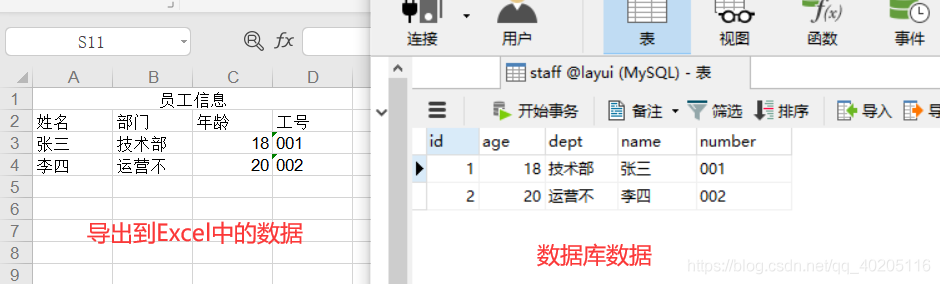
设置样式
上面导出的内容大家也看到了,就是最原始的样式。其实在导出时我们也可以对其Excel设置相应的样式。
1、合并单元格
使用HSSFSheet类中的addMergedRegion(CellRangeAddress region)方法,上面导出也用到过。
参数CellRangeAddress表示合并的区域,方法如下:
1 | public CellRangeAddress(int firstRow, int lastRow, int firstCol, int lastCol) |
其中参数依次表示起始行,截至行,起始列, 截至列。有兴趣的小伙伴可以点进封装类中看一下。
2、设置单元格的大小
1 2 3 4 5 6 | HSSFSheet sheet = workbook.createSheet("员工信息");// 创建工作表(Sheet)HSSFRow row = sheet.createRow(1);HSSFCell cell = row.createCell(1);cell.setCellValue("张三");sheet.setColumnWidth(1, 256 * 50); //设置第一列的宽度,为50个字符宽度row.setHeightInPoints(50); //设置一行的高度 |
setColumnWidth方法和setHeightInPoints方法适合这是部分的样式,如果需要设置全部样式,可以使用HSSFSheet.setDefaultColumnWidth和HSSFSheet.setDefaultRowHeightInPoints方法设置默认的列宽和行高。
3、设置单元格样式
单元格样式是通过HSSFCellStyle类来设置的,所以我们需要先得到HSSFCellStyle 类
1 | HSSFCellStyle style = workbook.createCellStyle() |
3.1、设置水平对齐方式
1 | style.setAlignment(HSSFCellStyle.ALIGN_CENTER);//水平居中 |
水平对齐相关参数
- 如果是左侧对齐就是 HSSFCellStyle.ALIGN_FILL。
- 如果是居中对齐就是 HSSFCellStyle.ALIGN_CENTER。
- 如果是右侧对齐就是 HSSFCellStyle.ALIGN_RIGHT。
- 如果是跨列举中就是 HSSFCellStyle.ALIGN_CENTER_SELECTION。
- 如果是两端对齐就是 HSSFCellStyle.ALIGN_JUSTIFY。
3.2、设置垂直对齐方式
1 | style.setVerticalAlignment(HSSFCellStyle.VERTICAL_CENTER);//垂直居中 |
垂直对齐相关参数
- 如果是靠上就是 HSSFCellStyle.VERTICAL_TOP。
- 如果是居中就是 HSSFCellStyle.VERTICAL_CENTER。
- 如果是靠下就是 HSSFCellStyle.VERTICAL_BOTTOM。
- 如果是两端对齐就是 HSSFCellStyle.VERTICAL_JUSTIFY。
3.3、设置边框
1 2 3 4 5 6 7 8 | style.setBorderTop(HSSFCellStyle.BORDER_DOTTED);//上边框style.setBorderBottom(HSSFCellStyle.BORDER_THICK);//下边框style.setBorderLeft(HSSFCellStyle.BORDER_DOUBLE);//左边框style.setBorderRight(HSSFCellStyle.BORDER_SLANTED_DASH_DOT);//右边框style.setTopBorderColor(HSSFColor.RED.index);//上边框颜色style.setBottomBorderColor(HSSFColor.BLUE.index);//下边框颜色style.setLeftBorderColor(HSSFColor.GREEN.index);//左边框颜色style.setRightBorderColor(HSSFColor.PINK.index);//右边框颜色 |
3.4、应用样式
1 2 3 4 | //用在某一个单元格中cell.setCellStyle(cellStyle);//用在一行中,设置一行的样式row.setRowStyle(cellStyle); |
4、设置字体样式
字体样式是通过HSSFFont类来设置的,所以我们需要先得到HSSFFont类
1 | HSSFFont font = workbook.createFont() |
设置样式
1 2 3 4 5 6 | font.setFontName("华文行楷");//设置字体名称font.setFontHeightInPoints((short)28);//设置字号font.setColor(HSSFColor.RED.index);//设置字体颜色font.setUnderline(FontFormatting.U_SINGLE);//设置下划线font.setTypeOffset(FontFormatting.SS_SUPER);//设置上标下标font.setStrikeout(true);//设置删除线 |
下划线选项值:
- 单下划线 FontFormatting.U_SINGLE
- 双下划线 FontFormatting.U_DOUBLE
- 会计用单下划线 FontFormatting.U_SINGLE_ACCOUNTING
- 会计用双下划线 FontFormatting.U_DOUBLE_ACCOUNTING
- 无下划线 FontFormatting.U_NONE
上标下标选项值:
- 上标 FontFormatting.SS_SUPER
- 下标 FontFormatting.SS_SUB
- 普通,默认值 FontFormatting.SS_NONE
应用样式
1 2 3 4 5 | //字体也是单元格格式的一部分,所以从属于HSSFCellStyle// 将字体对象赋值给单元格样式对象style.setFont(font);// 将单元格样式应用于单元格cell.setCellStyle(cellStyle); |
数据导入
导入数据时,页面需要给出一个选择文件的标签,页面就不多说了,只要有一个上传的标签即可。

这是用layui写的一个简单的页面,代码如下:
1 2 3 | #updateFile{ margin: 20px 0px 20px 50px;} |
layui.use([‘form’, ‘upload’], function(){
var upload = layui.upload;
upload.render({
elem: ‘#updateFile’,
url: ‘staff/excelimport’,
auto: false,
accept: ‘file’,
exts: ‘xls|excel|xlsx’,
bindAction: ‘#upload’,
done: function(res){ //导出成功后回调
}
});
});
其中下载模板和导出数据基本一样,只需要创建一个Excel给出一条样式数据即可,代码如下:
1 2 3 4 5 6 7 8 9 10 11 12 13 14 15 16 17 18 19 20 | @RequestMapping(value = "exportmoban")@ResponseBodypublic void exportmoban(HttpServletRequest request, HttpServletResponse response) throws Exception{ //创建excel的文档对象 HSSFWorkbook workbook = new HSSFWorkbook(); //创建员工信息工作薄,表单 HSSFSheet sheet = workbook.createSheet("员工信息"); //在sheet里创建第一行,参数为行索引(excel的行),从0开始 HSSFRow row1 = sheet.createRow(0); //创建单元格excel的单元格,参数为列索引,从0开始 HSSFCell cell = row1.createCell(0); //设置单元格内容,标题第一行(可以不设置,根据项目需求) cell.setCellValue("员工信息"); //合并单元格CellRangeAddress构造参数依次表示起始行,截至行,起始列, 截至列,一行标题合并单元格 sheet.addMergedRegion(new CellRangeAddress(0,0,0,3)); //设置列名(每列的小标题) String[] fieldnames = {"姓名", "部门", "年龄", "工号"}; //在sheet里创建第二行,第一行设置了标题 HSSFRow row2 = sheet.createRow(1); for(int i = 0; i |
模板下载如图。

导入数据,我们只需要选择一个有数据的Excel表格(数据格式需要和模板中格式一样),点击导入即可。

后台对应导入数据的excelimport方法,代码如下:
1 2 3 4 5 6 7 8 9 10 11 12 13 14 15 16 17 18 19 20 21 22 23 24 25 26 27 28 29 30 31 32 | @RequestMapping(value = "/excelimport")@ResponseBodypublic boolean excelimport(MultipartFile file) { // 实例化工具类 ImportExcel excelReader = new ImportExcel(); try { InputStream is = file.getInputStream(); // 导入excel excelReader.readExcelContent(is); Map map = excelReader.readExcelContent(is); //遍历数据保存 //因为第一行和第二行是标题,所以从2开始 for (int i = 2; i 0) { String name = scoreArray[0]; String dept = scoreArray[1]; Integer age = Integer.parseInt(scoreArray[2]); String number = scoreArray[3]; Staff staff = new Staff(); staff.setName(name); staff.setDept(dept); staff.setAge(age); staff.setNumber(number); //保存 staffService.save(staff); } } return true; } catch (Exception e) { e.printStackTrace(); return false; }} |
注: 如果对数据需要做一些效验的话可以放在for循环中处理,这里只是写一个小案例,没有添加任何效验,根据项目需求自己添加。
其中ImportExcel类是一个处理导入的Excel数据的封装类。代码如下:
1 2 3 4 5 6 7 8 9 10 11 12 13 14 15 16 17 18 19 20 21 22 23 24 25 26 27 28 29 30 31 32 33 34 35 36 37 38 39 40 41 42 43 44 45 46 47 48 49 50 51 52 | import org.apache.poi.hssf.usermodel.*;import org.apache.poi.poifs.filesystem.POIFSFileSystem;import java.io.FileInputStream;import java.io.FileNotFoundException;import java.io.IOException;import java.io.InputStream;import java.text.SimpleDateFormat;import java.util.Date;import java.util.HashMap;import java.util.Map;public class ImportExcel { private POIFSFileSystem fs; private HSSFWorkbook wb; private HSSFSheet sheet; private HSSFRow row; /** * 读取Excel表格表头的内容 * @param is * @return String 表头内容的数组 */ public String[] readExcelTitle(InputStream is) { try { fs = new POIFSFileSystem(is); wb = new HSSFWorkbook(fs); } catch (IOException e) { e.printStackTrace(); } sheet = wb.getSheetAt(0); //得到首行的row row = sheet.getRow(0); // 标题总列数 int colNum = row.getPhysicalNumberOfCells(); String[] title = new String[colNum]; for (int i = 0; i readExcelContent(InputStream is) { Map content = new HashMap(); String str = ""; try { fs = new POIFSFileSystem(is); wb = new HSSFWorkbook(fs); } catch (IOException e) { //e.printStackTrace(); } sheet = wb.getSheetAt(0); // 得到总行数 int rowNum = sheet.getLastRowNum(); //由于第0行和第一行已经合并了 在这里索引从2开始 row = sheet.getRow(2); int colNum = row.getPhysicalNumberOfCells(); // 正文内容应该从第二行开始,第一行为表头的标题 for (int i = 2; i |
导入的数据:
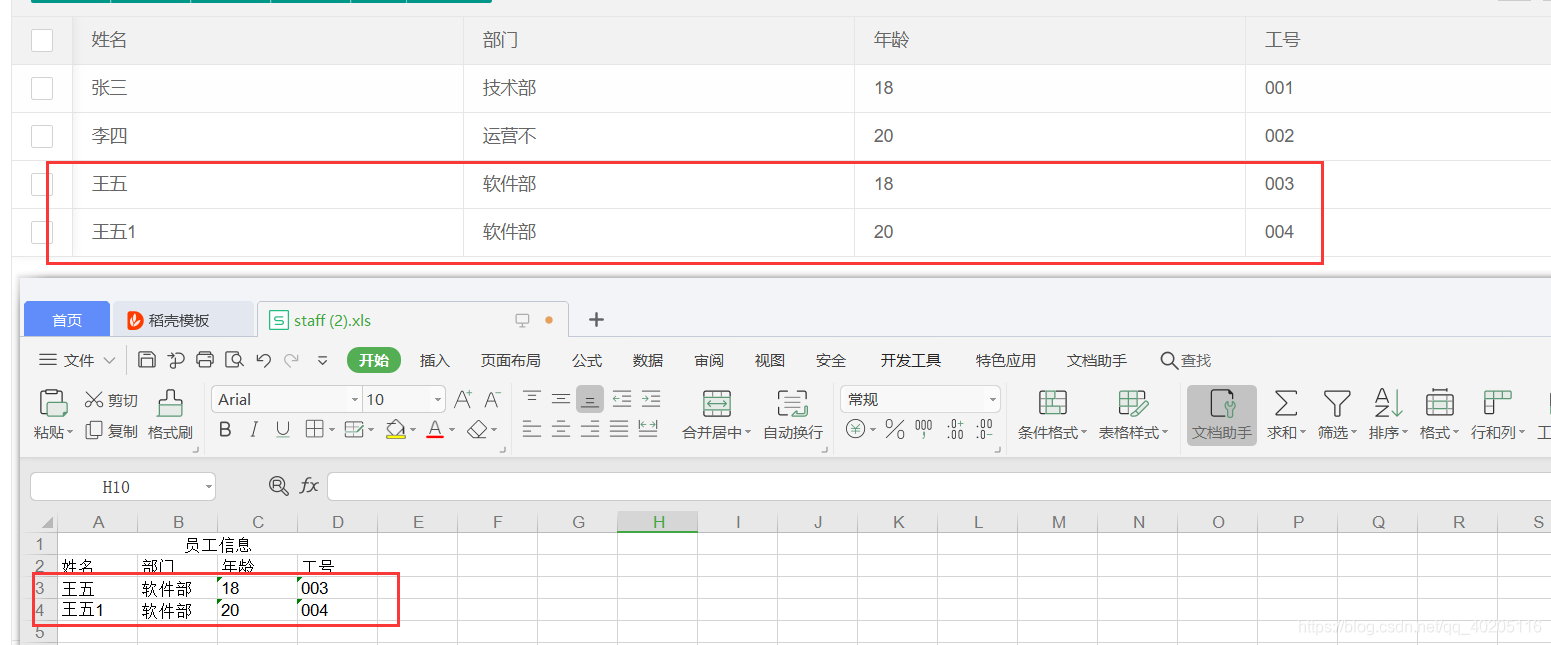
以上为个人经验,希望能给大家一个参考,也希望大家多多支持IT俱乐部。

